2つの画面を並べて調べる
意味や解説の画面の下半分に別の辞典を表示させて、同時に2つの辞典からことばを調べることができます(画面分割検索)。
- 画面の表示のしかた(レイアウト)を「縦表示」「ブックスタイル表示」にしているときは、画面分割検索できません。
例)「じょうやく【条約】」の英訳画面にある「協定」(きょうてい)の意味を調べる(『ジーニアス和英辞典』と『明鏡国語辞典』)
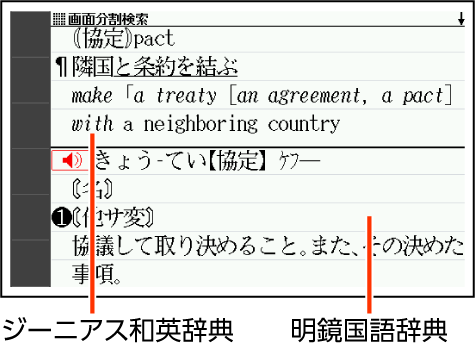
1.「じょうやく【条約】」の英訳画面(ジーニアス和英辞典)を表示させる
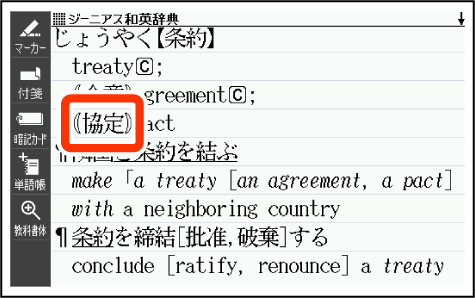
- ここでは、画面の中にある「協定」の意味を調べていきます。
2.
 で「協定」を画面の上半分に表示させる
で「協定」を画面の上半分に表示させる
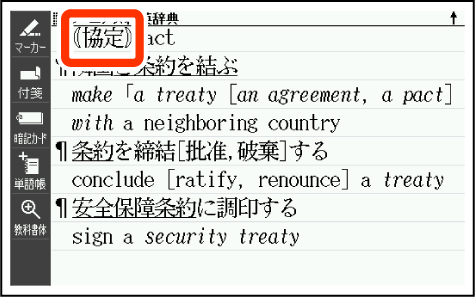
- 画面分割後は、画面の上半分を
 で切り替えできなくなります。
で切り替えできなくなります。
- 画面分割後は、画面の上半分を
3.ハードアイコン【さらに検索】をタッチする
- 画面が上下に分かれ、下半分で英語のスペルやことばの読みを入力できる状態になります。
4.「ひらがなで検索」を選び、「きょうてい」と入力する
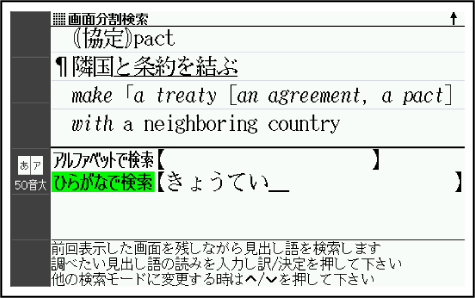
- 「アルファベットで検索」を選び、アルファベットを入力して検索することもできます。
5.
 を押す
を押す
6.
 で「明鏡国語」を選んだ後、
で「明鏡国語」を選んだ後、 で「きょうてい【協定】」を選ぶ
で「きょうてい【協定】」を選ぶ
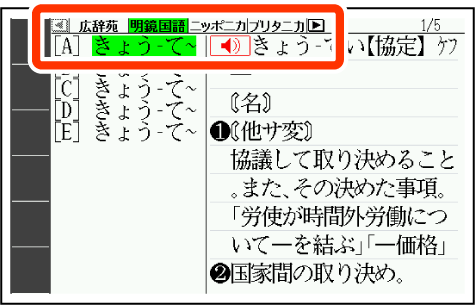
- 候補の辞典が5つ以上ある場合、辞典の名称の横に
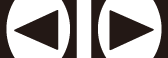 が表示されます。
が表示されます。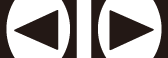 をタッチすると前または後の辞典の名称に切り替わり、
をタッチすると前または後の辞典の名称に切り替わり、 (キー)で辞典を選ぶことができます。
(キー)で辞典を選ぶことができます。 - 候補が複数ある場合は、
 でことばを選びます。
でことばを選びます。
- 候補の辞典が5つ以上ある場合、辞典の名称の横に
7.
 を押す
を押す
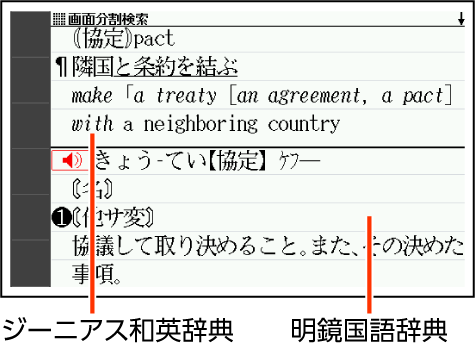
 を押すと画面下半分の続きを見たり戻ったりすることができます。
を押すと画面下半分の続きを見たり戻ったりすることができます。- もう一度
 を押すと、画面下半分の辞典の意味の画面になります。
を押すと、画面下半分の辞典の意味の画面になります。
- 画面を分割した状態では「ヒストリー」の機能のみ使用できます。他の機能を使いたいときは、意味や解説の画面にしてください。
- 検索対象の辞典/モード名は、ガイド機能で見ることができます。
 機能別の対象辞典/モード名を見る
機能別の対象辞典/モード名を見る

 ページのトップへ
ページのトップへ